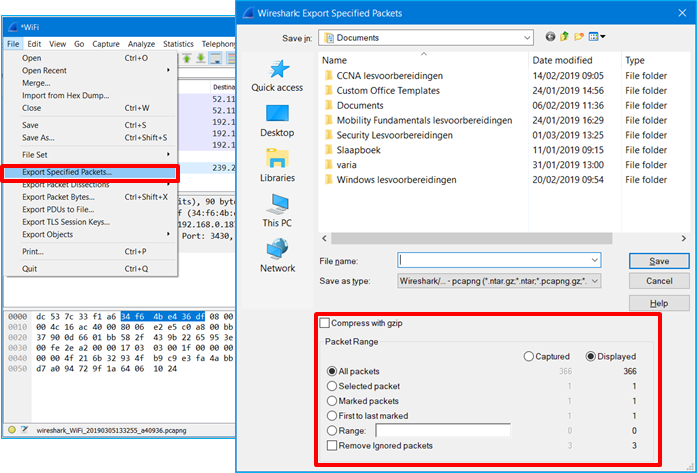Save, Mark en export
Soms is een volledige Packet Capture bewaren overbodig. Of je wil een bepaald stukje aan een collega of manager tonen. Dan kun je deze apart markeren in je capture en apart opslaan. We gaan hier even verder op in.
Om op de gewone manier een Packet Capture op te slaan ga ne naar “File” in het menu bovenaan in beeld en daar kies je voor “Save as…”. Je kan in meerdere bestandsextensies je capture opslaan, afhankelijk of deze nog met andere software geanalyseerd moeten worden. PcapNG geeft je meerdere mogelijkheden, onder andere het toevoegen van comments aan packets.
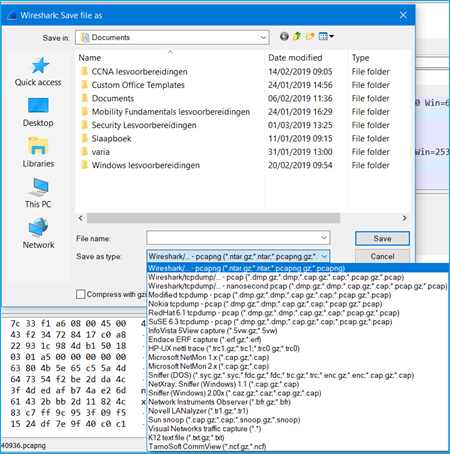
Op deze manier heb je de complete capture in 1 Wireshark bestand opgeslagen.
Er zijn meerdere redenen waarom je soms iets specifieker wil zijn.
Om een packet te markeren kies je in het rechtermuisknop menu voor “Mark/Unmark Packet”. Je kan op deze manier meerdere packets markeren. Het zorgt er ook voor dat deze packets beter opvallen in de lijst.
De sneltoets hiervoor is “CTRL” + “M”.
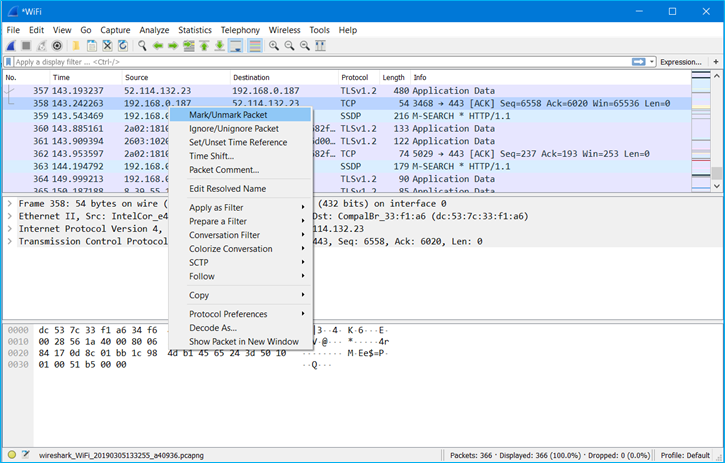
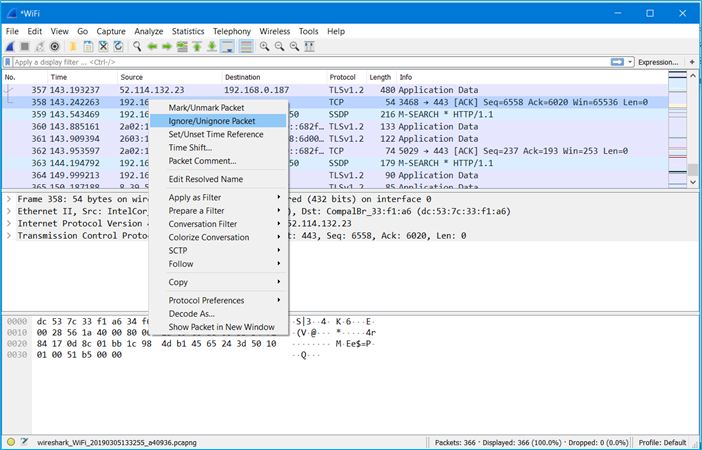
Via de “Export specified Packets…” in het “File” menu bovenaan kun je dan kiezen wat je juist wil gaan bewaren. Je kan alle packets, de geselecteerde, gemarkeerde, … bewaren. Of zelfs gewoon de “ignored” packets eruit laten. En dit op het niveau van de zichtbare packets (zie display filters) of over de gehele capture.